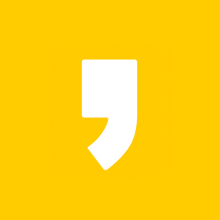인스타그램 계정삭제 방법(PC , 모바일)
많은 사람들이 사용하는 인스타그램
오늘은 인스타그램 계정삭제 및 복구방법에 대해 알려드리려고 합니다.
많은 사람들은 인스타그램을 사용하는 중에 SNS에 현기증을 느끼고도 합니다.
Sns를 통해 남들의 생활을 보다 보면 자연스럽게 자신의 삶과 다른 이의 삶을 비교하는
습관이 생기게 되기 때문입니다.
이로인한 부정적 감정은 인생을 살아가는데 별로 좋은 영향은 아니라고 생각합니다.
뿐만 아니라 무수한 나의 시간들이 의미 없게 흘러가기도 합니다.
이런 이유로 인스타그램 계정삭제를 원하시는 분들에게 오늘 이 포스팅을 보여드리고 싶습니다.
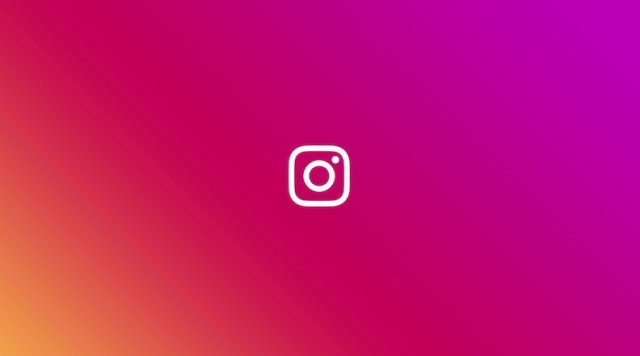
1. PC에서 인스타그램 계정삭제
1-1 인스타그램 홈페이지 접속
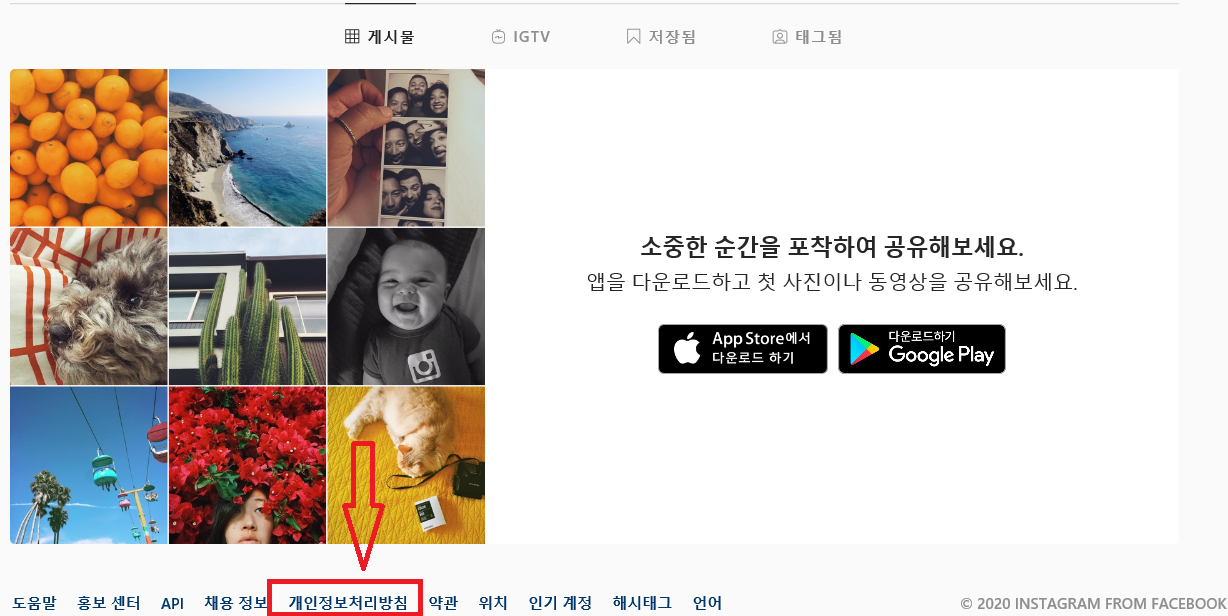
일단 인스타그램 홈페이지에 접속한 후
맨 아래로 스크롤을 내리시면
개인정보처리 방침이라는 글자가 보이실 것입니다.
이것을 클릭해주세요.
1-2 계정관리 클릭
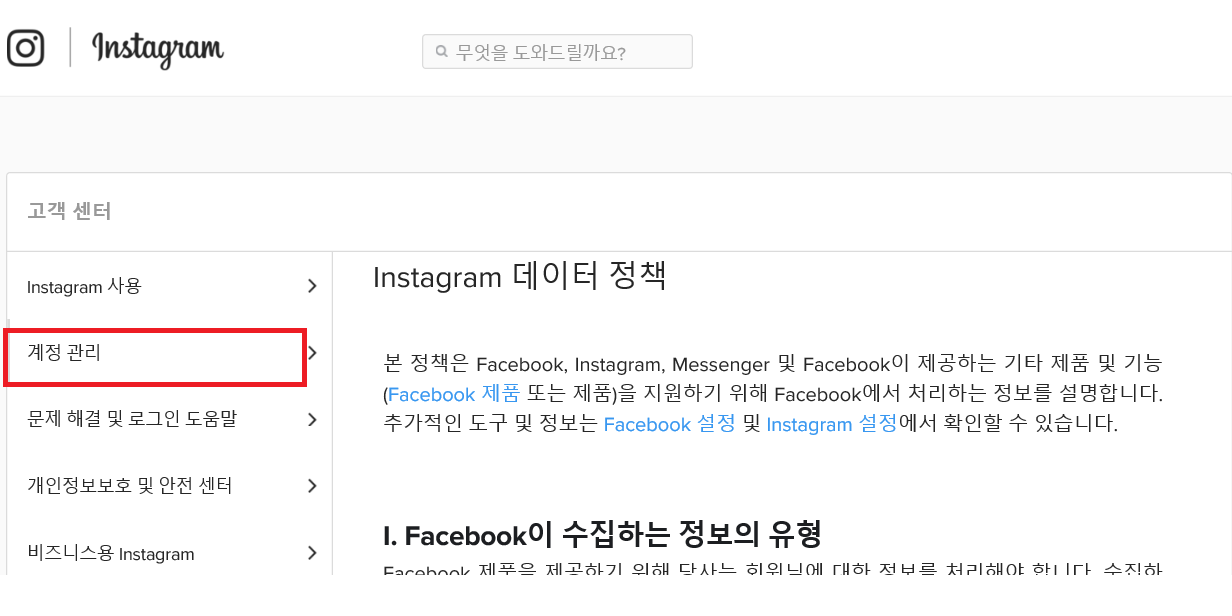
아마 인스타그램 홈페이지 아래의 개인정보 방침을 클릭한 후
위의 페이지가 나올 것입니다.
고객센터로 가신 후 계정관리를 클릭해주세요.
1-3 계정삭제 홈페이지 접속
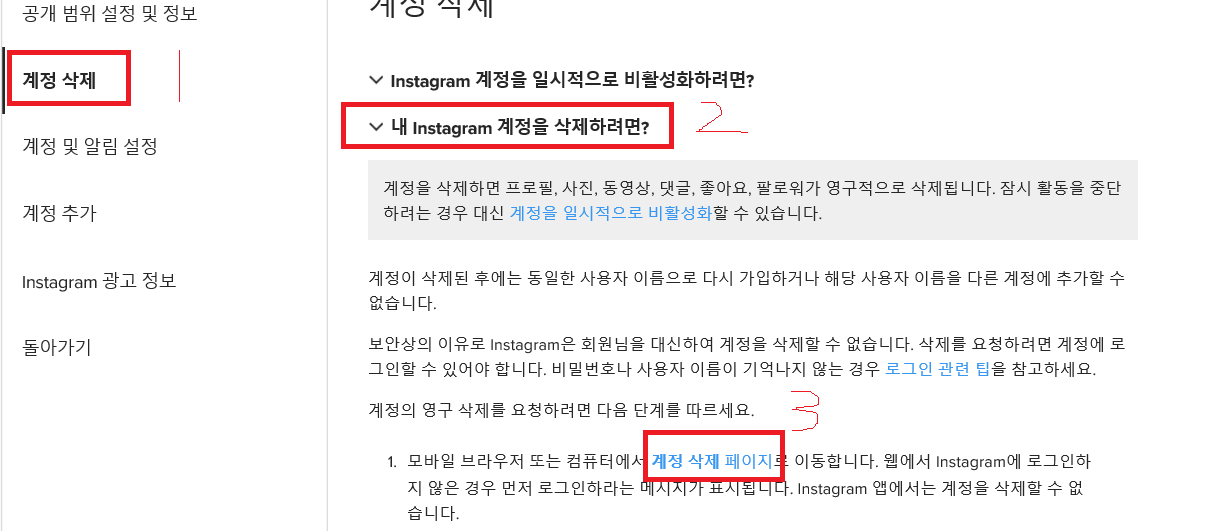
1-2 의 계정관리 클릭 후
계정 삭제 , 내 Instagram 계정을 삭제하려면? 을 순서대로 클릭 후
계정 삭제 페이지 < 를 클릭하여 계정삭제 홈페이지에 접속합니다.
1-4 인스타그램 계정삭제
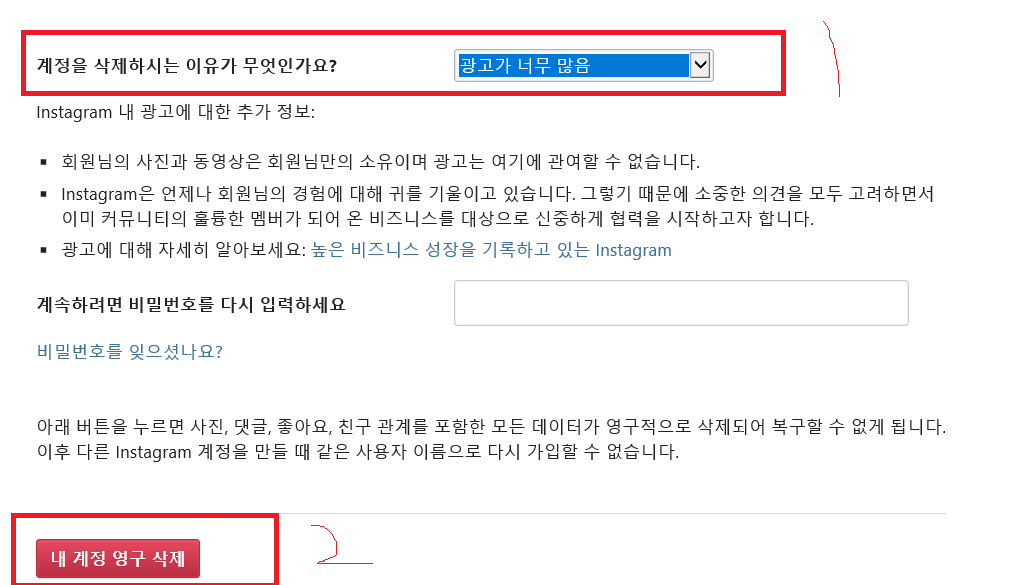
계정을 삭제하시는 이유를 선택 후
비밀번호 입력을 합니다.
이후 내 계정 영구 삭제를 클릭하면 인스타그램 계정삭제가 완료됩니다.
아래에서 모바일을 통한 인스타그램 계정삭제를 알아보세요.
2. 모바일에서 인스타그램 계정삭제
2-1 고객센터 들어가기
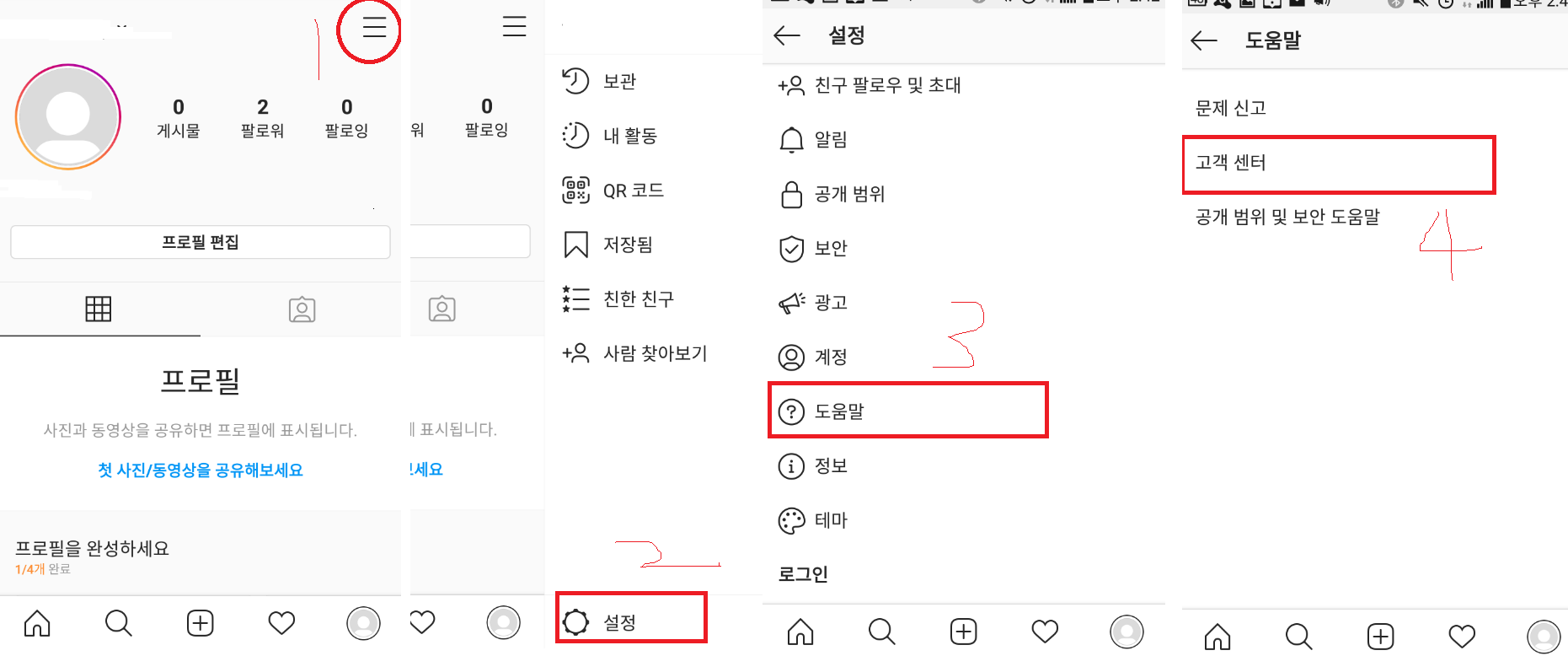
먼저 오른쪽 상단의 더 보기란 을 눌러줍니다.
이후 아래의 설정을 클릭 후
도움말 또는 고객센터에 들어갑니다.
2-2 계정관리 접속
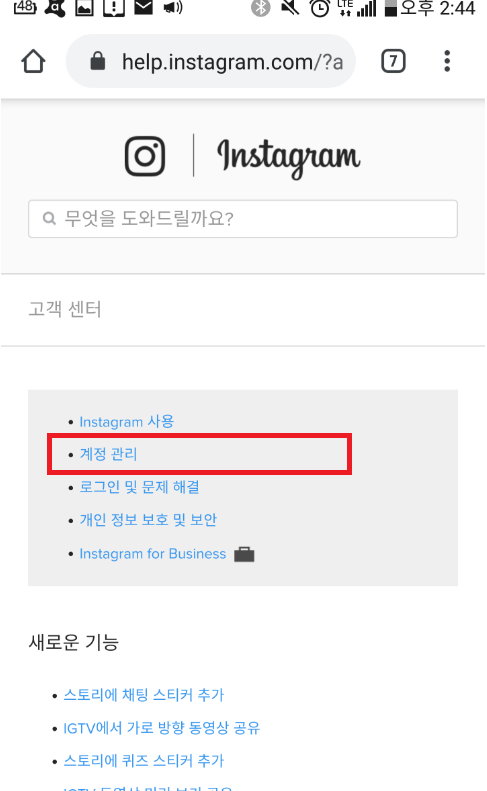
고객센터에 들어가신 후 아래의 계정관리를 클릭해줍니다.
2-3 계정삭제 클릭
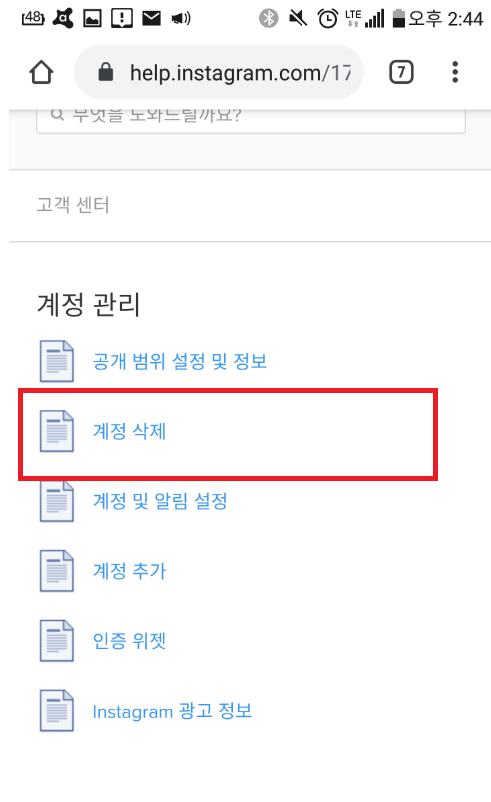
이후 계정 삭제를 클릭해줍시다.
2-4 인스타그램 계정삭제
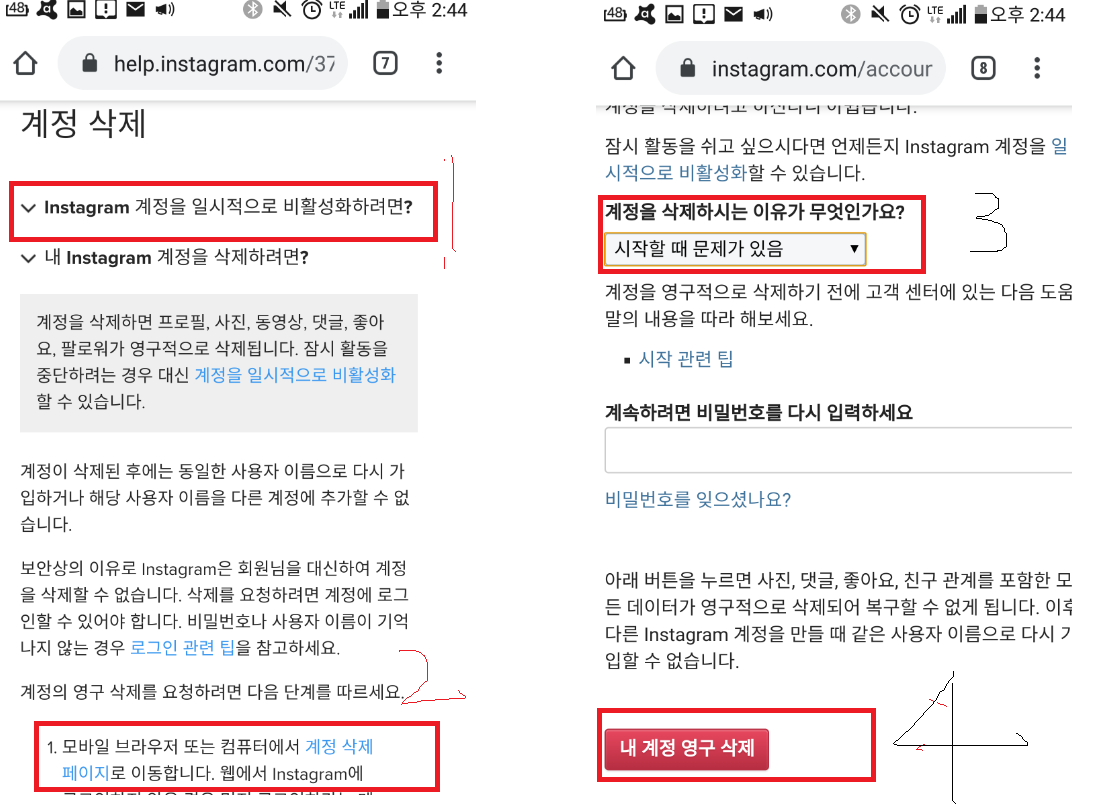
계정삭제 클릭 후
내 Instagram 계정을 삭제하려면? 클릭 후
계정삭제 페이지로 접속합니다.
이후 계정삭제 이유를 적은 후 비밀번호 입력 , 그리고 내 계정 영구 삭제를 누르시면
모바일에서 인스타그램 계정삭제 하는 것이 끝이 납니다.
지금까지 인스타그램 계정삭제 방법에 대해 PC와 모바일 각각의 이용방법에 대해 알려드렸습니다.
인스타그램은 친구들과의 소통 , 그리고 마케팅 등 살아가는 데에 매우 필요해 보이지만
자신이 정말 인스타그램을 의미 있게 사용하는지 생각하는 것은 중요합니다.
만약 너무나도 불필요한 시간낭비가 생기고 있다고 생각하신다면
인스타그램 계정삭제를 한번 고려해볼 수 있습니다.
'일상 > 실생활' 카테고리의 다른 글
| Zoom 소리가 안 들려요 해결하는 법 (2) | 2020.09.10 |
|---|---|
| 와이파이 비번 알아내기 20초 컷 (0) | 2020.09.08 |
| 넷플릭스 해지방법 간단합니다. (0) | 2020.09.06 |
| 노스카나 겔 색소침착 2주 사용 후기 (0) | 2020.09.05 |
| 카카오톡 생일 비공개 순식간에 하는 법 (0) | 2020.09.05 |